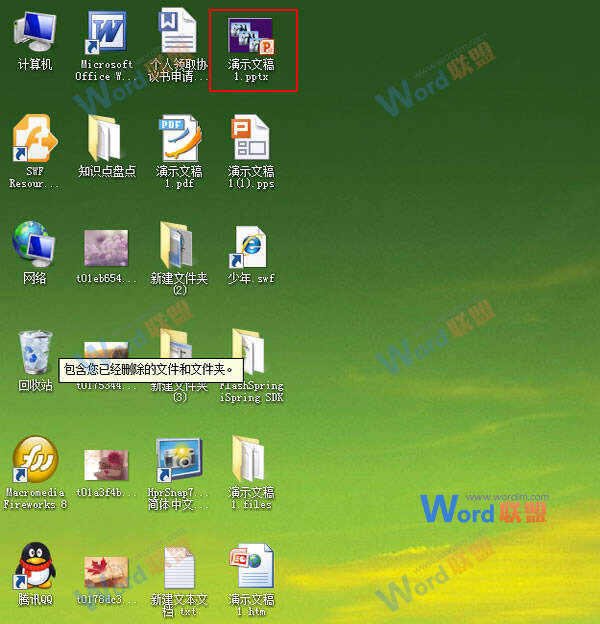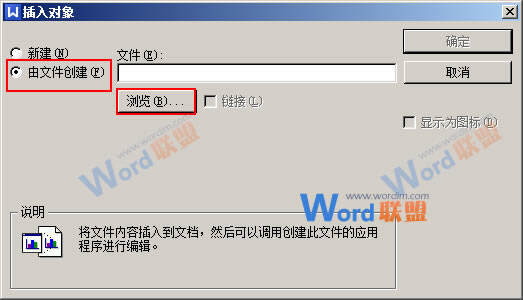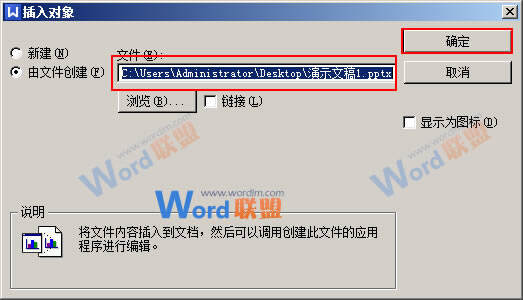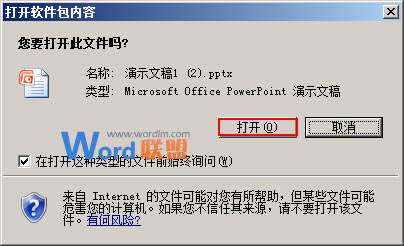WPS文字中如何插入PPT幻灯片
办公教程导读
收集整理了【WPS文字中如何插入PPT幻灯片】办公软件教程,小编现在分享给大家,供广大互联网技能从业者学习和参考。文章包含348字,纯文字阅读大概需要1分钟。
办公教程内容图文
2、打开WPS文字软件,单击“插入”选项卡,在弹出的下拉菜单中选择“对象”命令;
3、在弹出的“浏览”的对话框中,我们找到在桌面上生成的ppt,选中之后单击“打开”选项;
5、之后在我们的WPS文字的正文部分会添加一个pptx格式的文件,我们双击该文件;
7、最后我们插入的幻灯片便会打开了;

提示:当我们在WPS文字中打开插入的幻灯片时,它并不是以WPS文字软件打开的,仍然是由我们的ppt软件打开。
办公教程总结
以上是为您收集整理的【WPS文字中如何插入PPT幻灯片】办公软件教程的全部内容,希望文章能够帮你了解办公软件教程WPS文字中如何插入PPT幻灯片。
如果觉得办公软件教程内容还不错,欢迎将网站推荐给好友。